Come fare bordo con Photoshop
Da quando hai imparato come usare Photoshop, sei riuscito a fare con le tue foto dei lavori fantastici che nemmeno tu credevi possibili per un non esperto di grafica, eppure ci sono alcune operazioni semplicissime che non sei ancora riuscito bene a capire come si fanno.
Non vergognartene, so che ti stai chiedendo da giorni come fare un bordo con Photoshop, un semplicissimo bordo, e non sei ancora riuscito a trovare l'opzione giusta per riuscirci. È normale, perché la funzione è un po' nascosta, ma c'è ed è facilissima da usare. Sei pronto a scoprire come?
Se vuoi imparare come fare un bordo con Photoshop, il primo passo che devi compiere è ovviamente quello di avviare il programma e aprire in esso la foto a cui desideri aggiungere un bordo (menu File > Apri). A questo punto, seleziona tutta la superficie dell'immagine, premendo la combinazione Ctrl+A sulla tastiera del tuo computer o selezionando la voce Tutto dal menu Selezione di Photoshop e avvia la creazione del tuo bordo cliccando sulla voce Traccia contenuta nel menu Modifica del programma.
Nella finestra che si apre, digita nel campo Spessore la grandezza in pixel che vuoi far assumere al tuo bordo (direi di non andare oltre i 15-20 punti), clicca sul rettangolo bianco collocato accanto alla voce Colore per scegliere il colore del bordo e clicca sul pulsante OK per applicarlo alla tua foto. Oltre a sceglierne il colore, puoi regolare anche il metodo di applicazione del bordo (così puoi creare effetti divertenti di colore) e il suo livello di opacità (per giocare con le trasparenze) usando il menu a tendina Metodo e il campo Opacità.
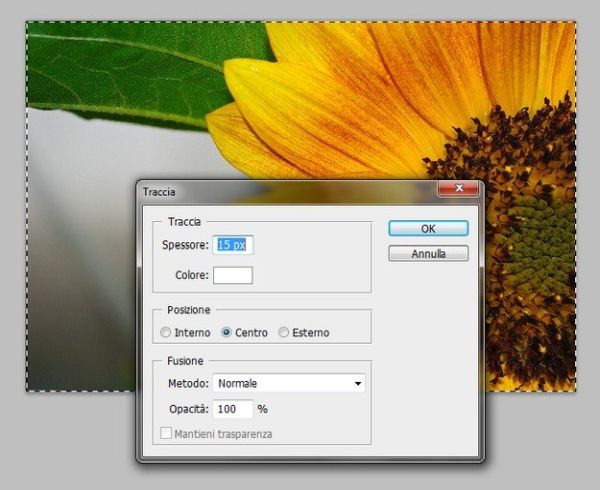
A questo punto, il tuo lavoro potrebbe essere anche finito qui, ma in realtà puoi "giocherellare" con il tuo bordo e renderlo ancora più interessante con delle ombreggiature o altri effetti speciali. Per farlo, devi rendere il livello di sfondo della tua foto un livello normale modificabile liberamente: clicca quindi con il pulsante destro del mouse sulla voce Sfondo collocata in basso a destra (nel riquadro dei livelli) e seleziona prima la voce Converti in oggetto avanzato e poi Rasterizza livello dal menu che compare.
Adesso puoi sbizzarrirti a modificare la tua immagine con effetti speciali di vario genere, facendo ancora una volta click destro sulla voce Sfondo e selezionando Opzioni di fusione dal menu che compare. Per applicare un simpatico effetto ombreggiatura alla tua foto, metti il segno di spunta accanto alla voce Ombra interna, per rendere il bordo rilevato, metti il segno di spunta accanto alla voce Smusso ed effetto rilievo, e così via. Quando hai finito di applicare tutti gli effetti che desideri, clicca su OK per salvare i cambiamenti e salva la tua foto con bordo selezionando la voce File > Salva con nome dai menu di Photoshop.
